Die Struktur des Datenpools
Der Datenpool ist modular aufgebaut und kann individuell für die Erfordernisse des Projektes konfiguriert werden. Daher werden je nach Projekt verschiedene Register, Ablageordner und Funktionen angezeigt.
Das Berechtigungssystem steuert den Zugriff auf Dokumente, Ablageordner und das Erstellen von neuen Dokumenten, daher können sich auch in einem Projekt die Elemente des Datenpools bei verschiedenen Benutzern unterscheiden.
Die Struktur des Datenpools wie Module, Ablageordner, Erstellrechte und Workflows wird vom Auftraggeber meist in Abstimmung mit dem Projektmanagement und den Konsulenten festgelegt. Änderungen oder Ergänzungen im System werden jeweils vom zuständigen Projektleiter im Projektteam abgestimmt und zur Einarbeitung an die Administration des Datenpools weitergegeben. Die Anlage von Usern oder Workflows durch die Anwender ist nicht möglich.
Die Module
Die zur Verfügung stehenden Module im Datenpool werden als Registerkarten im Header angezeigt. Durch Klick auf die jeweilige Registerkarte kann das gewünschte Modul geöffnet werden.
Je nach eingestellter Konfiguration können in unterschiedlichen Projekten verschiedene Module zur Verfügung stehen. Darüber hinaus ist es auch möglich, dass zusätzliche Module erst im Laufe des Projekts aktiviert werden und den Funktionsumfang erweitern.
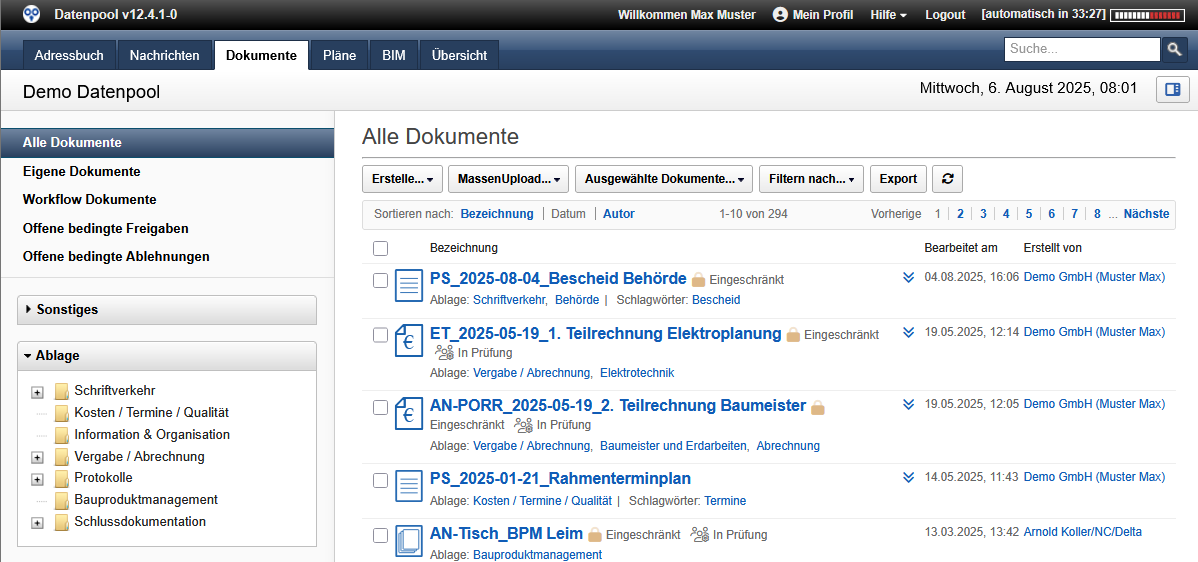 |
|---|
Folgende Module stehen im Datenpool zur Verfügung:
- Adressbuch
- Nachrichten
- Dokumente
- Pläne
- BIM
- Übersicht
- Archiv
Ansichten, Ablageordner und Schlagwörter
In der linken Spalte des Browser-Fensters sind die Navigationselemente für die Anzeige der verschiedenen Ansichten sowie die Ablageordner und Schlagwörter angeordnet.
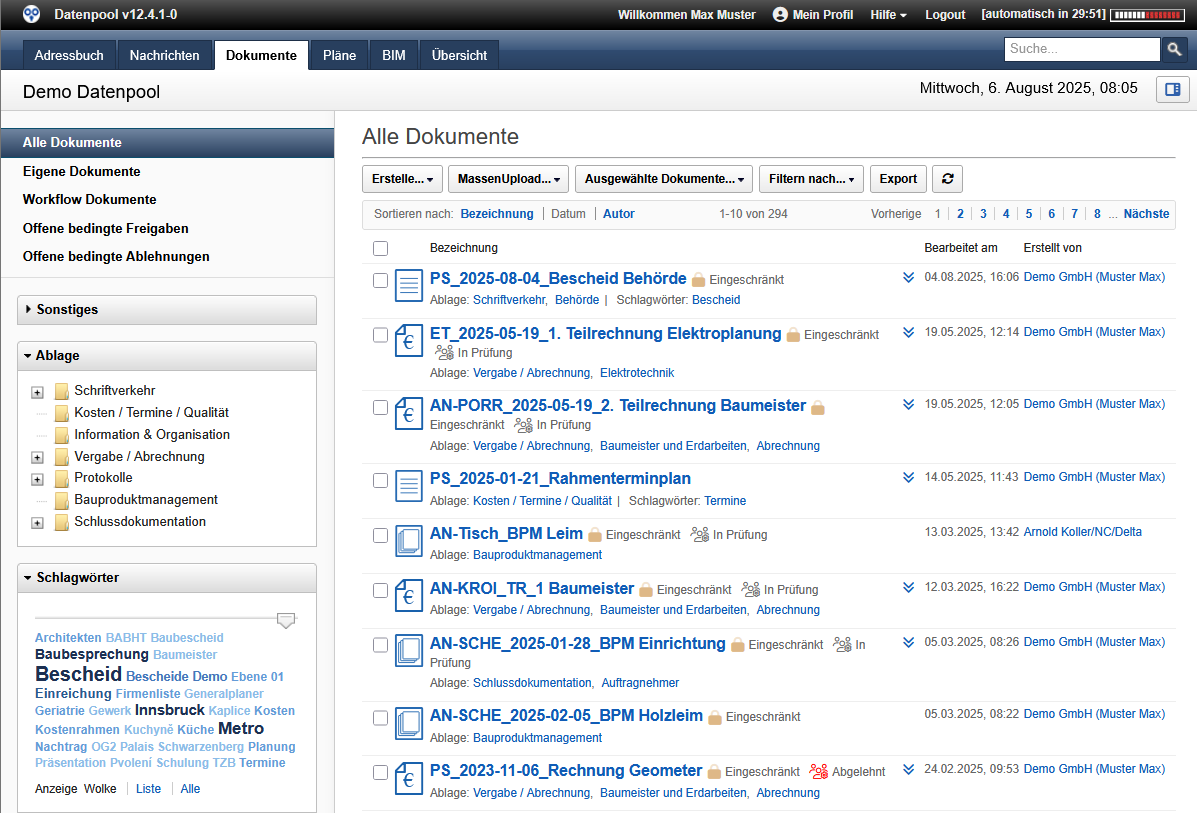 |
|---|
Mit der Auswahl einer der Ansichten im Navigator werden die zugehörigen Dokumente im Datenbereich rechts angezeigt.
- Alle Dokumente:
- die Ansicht zeigt alle Dokumente, auf die der Benutzer Leseberechtigung hat
- Eigene Dokumente:
- in der Ansicht werden alle Dokumente gelistet, die vom Benutzer erstellt wurden
- Workflow Dokumente:
- die Ansicht gibt einen Überblick über alle Dokumente mit Workflow, die sich gerade in Prüfung befinden und auf die der Benutzer Leseberechtigung hat.
- Offene bedingte Freigaben:
- Die Ansicht zeigt alle Dokumente, die bedingt freigegeben, aber vom Ersteller noch nicht überarbeitet wurden.
- Archivierte Dokumente:
- die Ansicht zeigt alle Dokumente, die in das Archiv verschoben wurden.
- Wiedervorlagen:
- in der Ansicht werden alle aktiven Wiedervorlagen des Benutzers angezeigt.
- Übersicht Downloads:
- die Ansicht zeigt alle Dokumente mit Download-Informationen
Über die Ablageordner und Schlagwörter können die Dokumente einer Ansicht weiter gefiltert werden. Die Struktur der Ordner im Dokumentenmanagement und in der Planverwaltung kann bis zu 15 Ebenen tief organisiert werden, die Anzahl der Ablageordner ist nicht beschränkt.
Fensterbreite einstellen
Wird das Feld für die Anzeige der Ablageordner zu schmal, kann es mit der Maus vergrößert werden. Bewegen Sie dazu den Mauszeiger auf den rechten Rand des Feldes, bis ein Doppelpfeil angezeigt wird. Halten Sie nun die linke Maustaste gedrückt und ziehen Sie das Feld nach rechts auf, bis die erforderliche Größe erreicht ist.
Alternativ dazu kann die Fensterbreite auch im persönlichen Profil definiert werden, der eingestellte Wert wird mit dem nächsten Login wirksam und gilt in Zukunft als Standardeinstellung.
Ablageordner
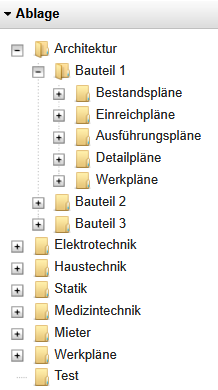 |
|---|
Durch einen Klick auf einen Ablageordner werden nur mehr jene Dokumente angezeigt, die diesem Ordner zugeordnet sind, egal in welchem der Unterordner sie sich befinden. Damit haben Sie die Möglichkeit, in einem Ordner nach Dokumenten zu suchen, ohne zu wissen, in welchem der Unterordner sich die gesuchten Dokumente befinden.
Details zur Suche von Dokumenten unter Einbeziehung der Ablageordner finden Sie im Kapitel „4. Suche nach Dokumenten“.
Um einen Ablageordner zu öffnen, ohne dass die Dokumente bereits gefiltert werden, klicken Sie mit der Maus auf das Quadrat mit dem Pluszeichen links neben dem Ablageordner. Die Ordnerebene wird geöffnet und die darunterliegenden Ordner angezeigt.
Als drittes Element für die Filterung von Daten stehen Ihnen im Datenpool Tag Clouds mit Schlagworten zur Verfügung. Je nach Häufigkeit der verwendeten Begriffe, werden diese in der Tag Cloud in verschiedener Größe angezeigt. Wird der Mauszeiger ohne Klick auf einen Begriff geführt, wird zusätzlich die Anzahl der verfügbaren Dokumente angezeigt.
Neben den öffentlichen Schlagworten steht jedem User eine Tag Cloud mit persönlichen Schlagworten – sogenannte Post-it - zur Verfügung. Diese Funktion gibt Ihnen die Möglichkeit, beliebigen Dokumenten persönliche Schlagworte zuzuordnen, um relevante Dokumente zu strukturieren. Die persönlichen Schlagworte sind für andere User im System nicht sichtbar.
Details zur Suche von Dokumenten unter Einbeziehung von Schlagworten finden Sie im Kapitel „4. Suche nach Dokumenten“.
Der Datenbereich
Im Datenbereich werden die gefilterten Dokumente angezeigt. Als Standardeinstellung wird nach dem Datum der letzten Speicherung sortiert, die neuesten Dokumente werden dabei oben angeordnet. Alternativ kann auch alphabetisch nach der Bezeichnung der Dokumente und nach dem Autor sortiert werden.
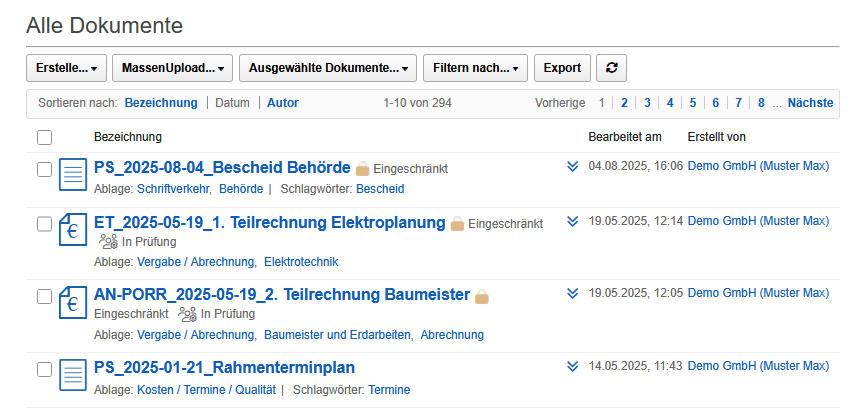 |
|---|
Im Datenbereich können Dokumentcontainer geöffnet werden, um Details anzuzeigen, Dateianhänge herunterzuladen oder persönliche Schlagworte hinzuzufügen. Durch einen Klick auf die Bezeichnung eines Dokuments wird der Container geöffnet.
Ungelesene Dokumente, die noch nicht geöffnet wurden, werden mit einem roten Banner mit der Aufschrift „NEW“ markiert.
Als Alternative zum Öffnen eines Dokuments kann auch die Ansicht erweitert werden, um Dateianhänge herunterzuladen. Um ein Dokument zu erweitern, klicken Sie auf den Doppelpfeil neben dem Bearbeitungsdatum.
Die Details des Dokuments mit den vorhandenen Dateianhängen werden angezeigt, durch einen Klick auf die Dateibezeichnung wird der Download des Dateianhangs gestartet.
Nach dem Öffnen eines Dokuments können Sie über die Schaltfläche „Schließen“
wieder zur letzten Ansicht zurückkehren. Die zuletzt eingestellten Filter zur Selektion von Dokumenten werden vom System wiederhergestellt und müssen nicht neu gesetzt werden.
Alternativ können Sie auch mit der „Zurück-Taste“ des Browsers zur letzten Ansicht zurückkehren, ohne dass die zuletzt verwendeten Filter verloren gehen.